# 快速上手
# 1.添加物流设置
点击无忧店长主页面左侧菜单“物流设置>速卖通线上”,可以设置速卖通线上物流;点击“新建”按钮,可进入新建物流设置页面。
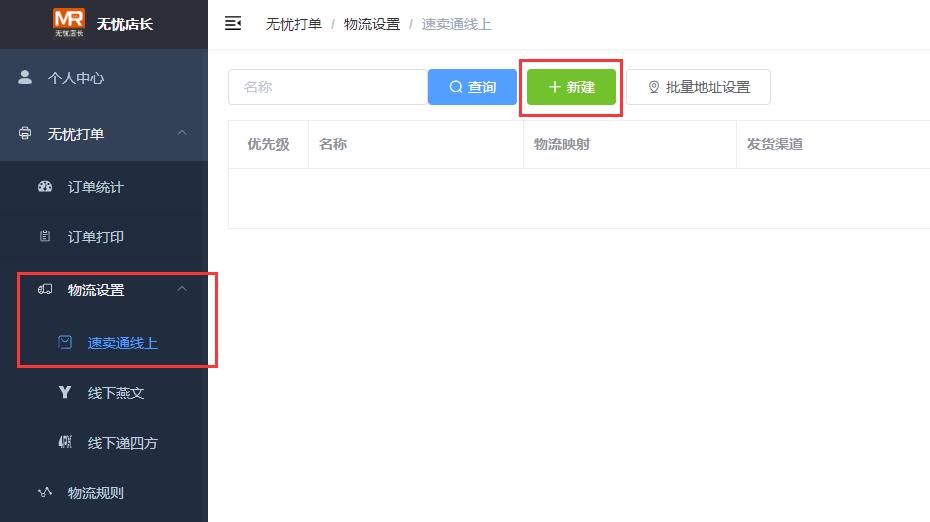
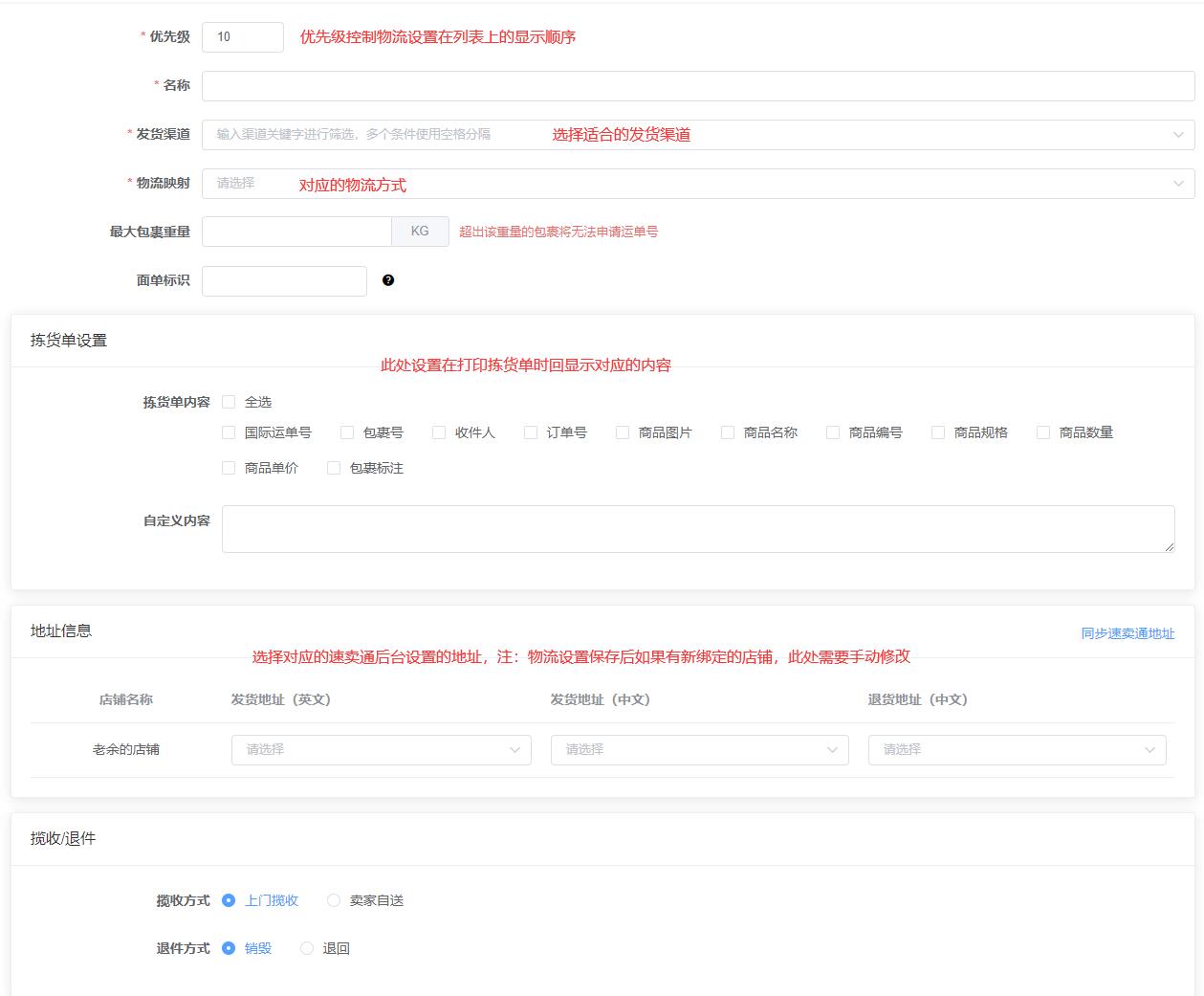
# 2.创建物流规则
TIP
物流规则:既是在订单审核操作时,包裹与物流设置进行自动匹配的规则,可以根据预先设置好的匹配条件和优先级将包裹与物流设置进行匹配。
注:请尽量多的添加物流规则,以匹配您店铺下的所有订单情况
点击左侧菜单“无忧打单>物流规则”,可以添加/修改物流规则
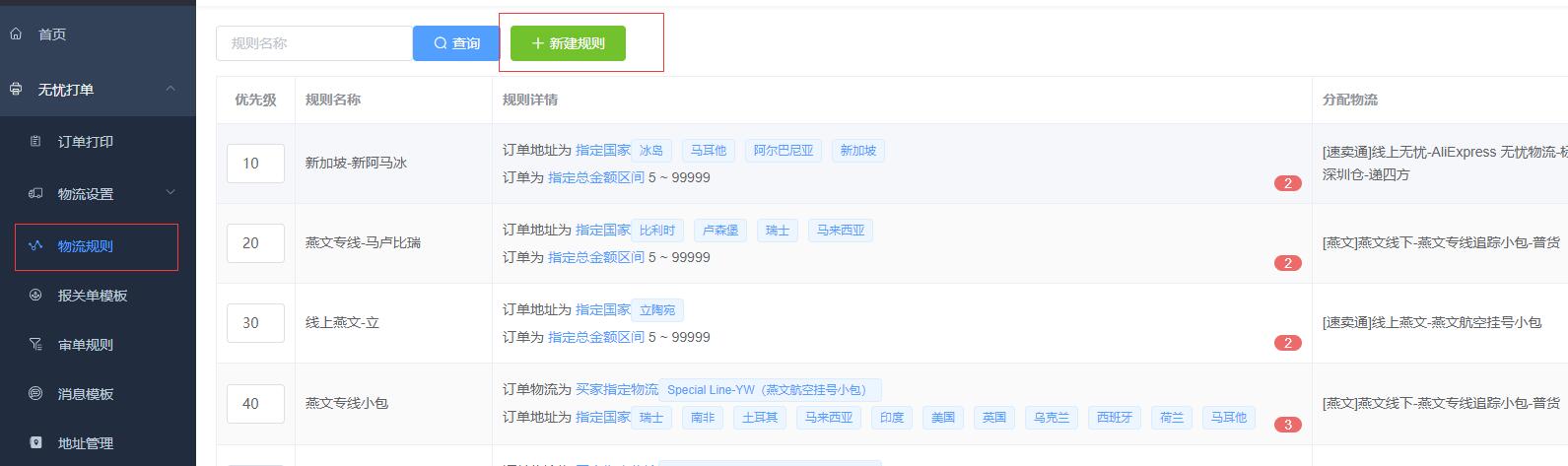
点击“新建”按钮添加物流规则,物流规则最理想的情况是能够覆盖您店铺的所有订单和商品。
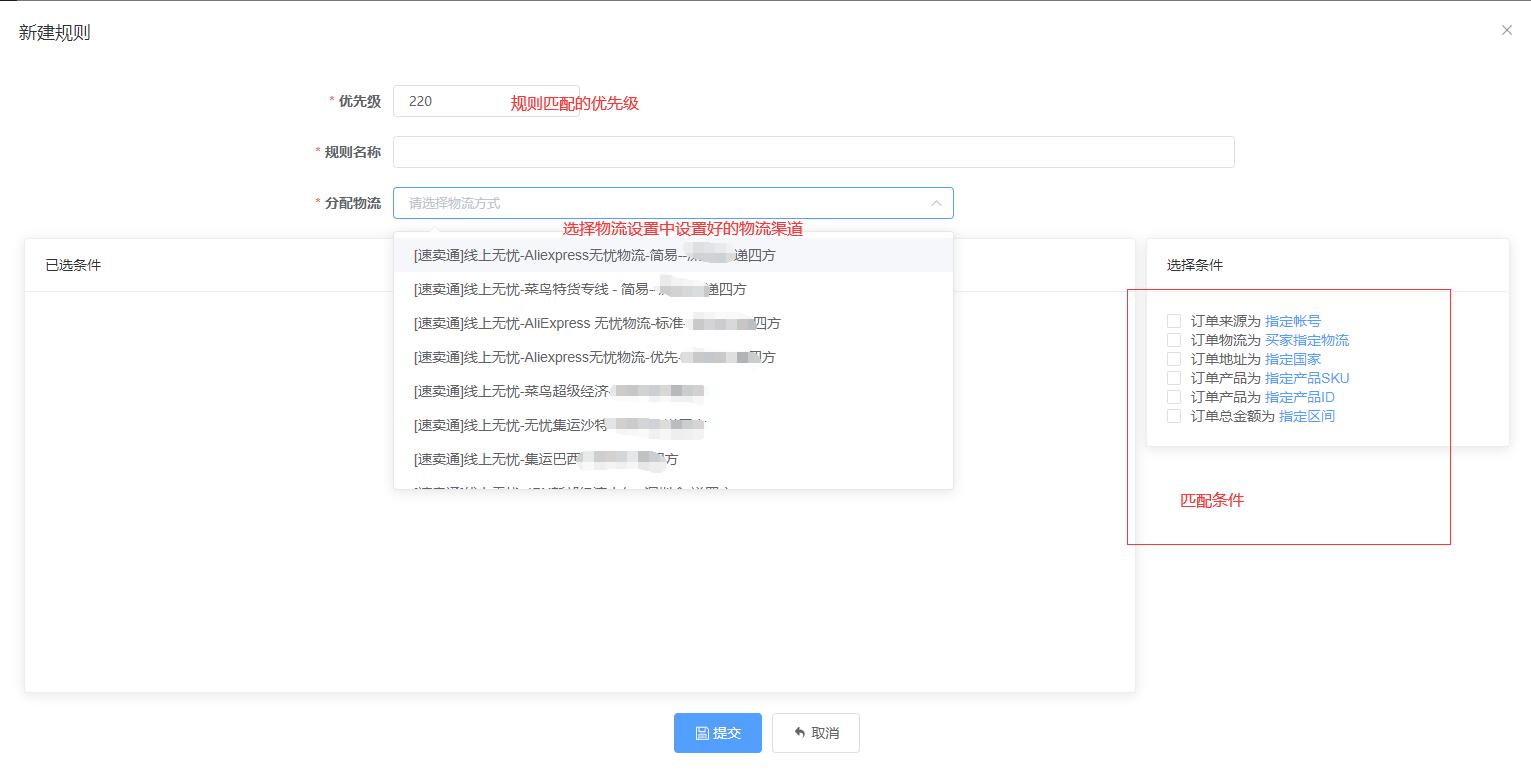
# 3.创建报关单模板
TIP
报关单模板:既是在的申请运单号时所需要的商品报关信息,与订单下商品匹配。
注:报关单的匹配需尽量包含您店铺下的全部商品
点击左侧菜单“无忧打单>报关单模板”,可以添加/修改报关单
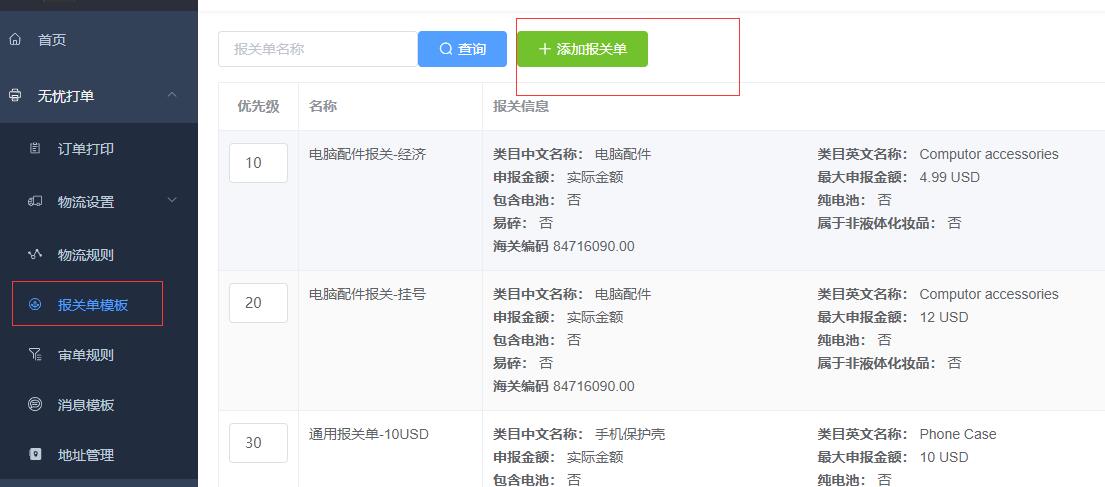
点击“添加报关单”按钮添加报关单内容及匹配规则
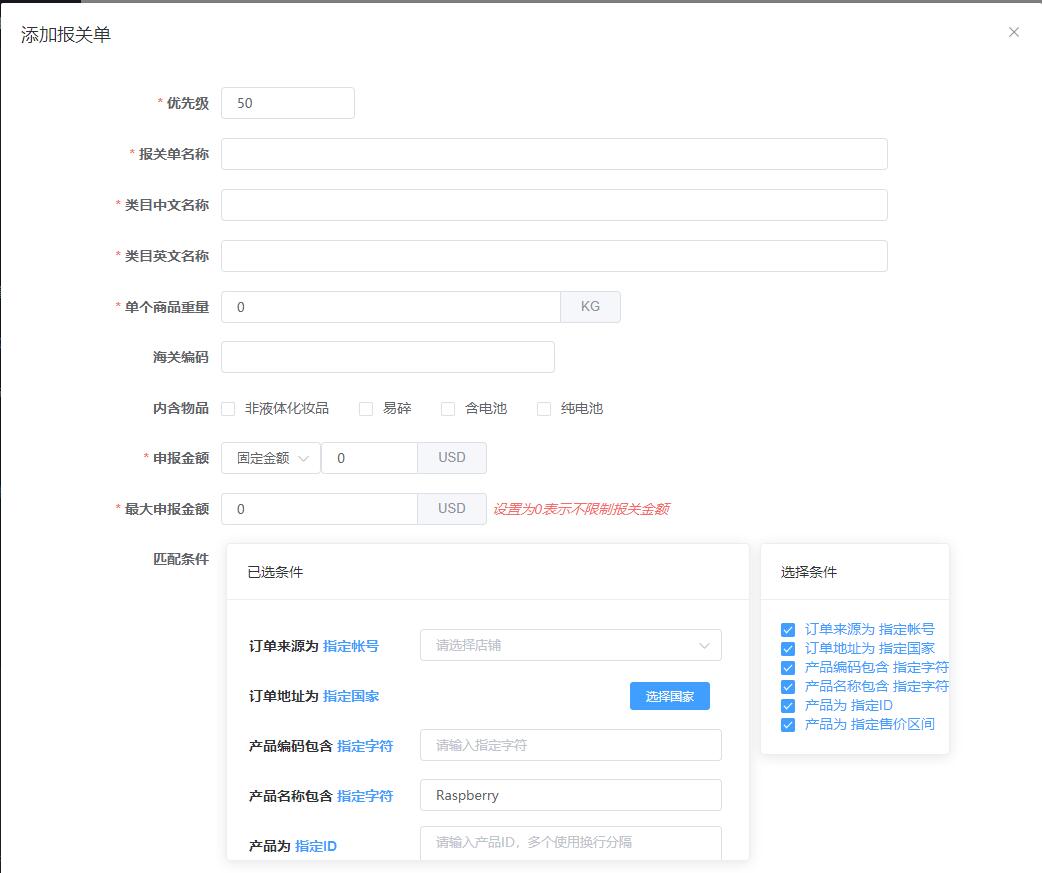
# 4.订单同步&审核
点击左侧菜单“无忧订单>打印订单”,点击页面右上角的“同步订单”按钮进行订单同步
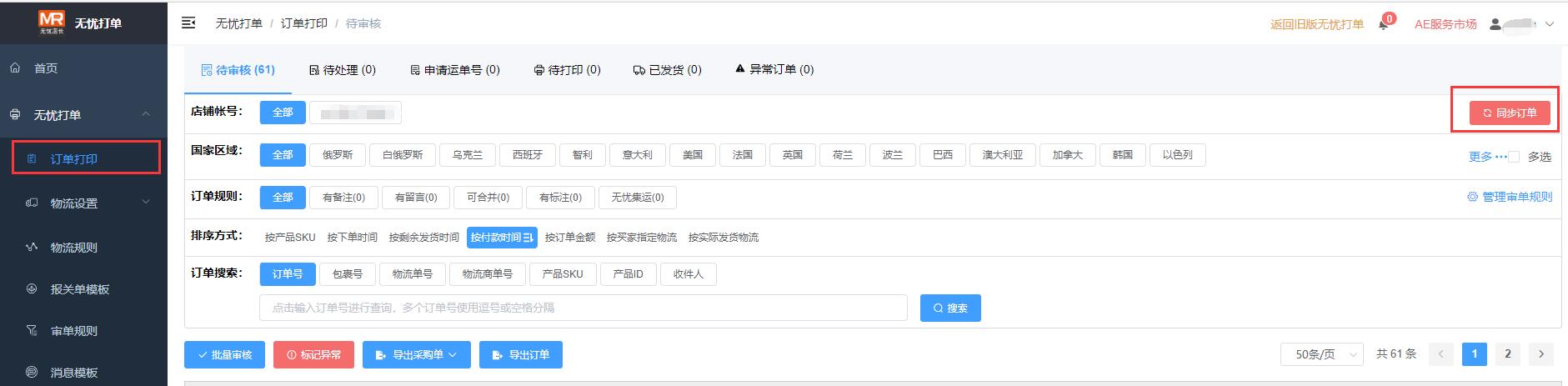
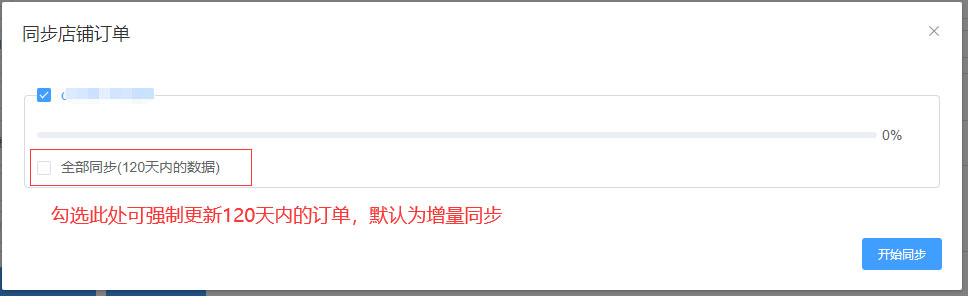
订单同步完成后显示订单列表,新订单默认为“待审核”状态。选择商品提交“待处理”,系统根据已经设置好的“物流规则”和“报关单模板”匹配包裹的发货物流和报关信息。
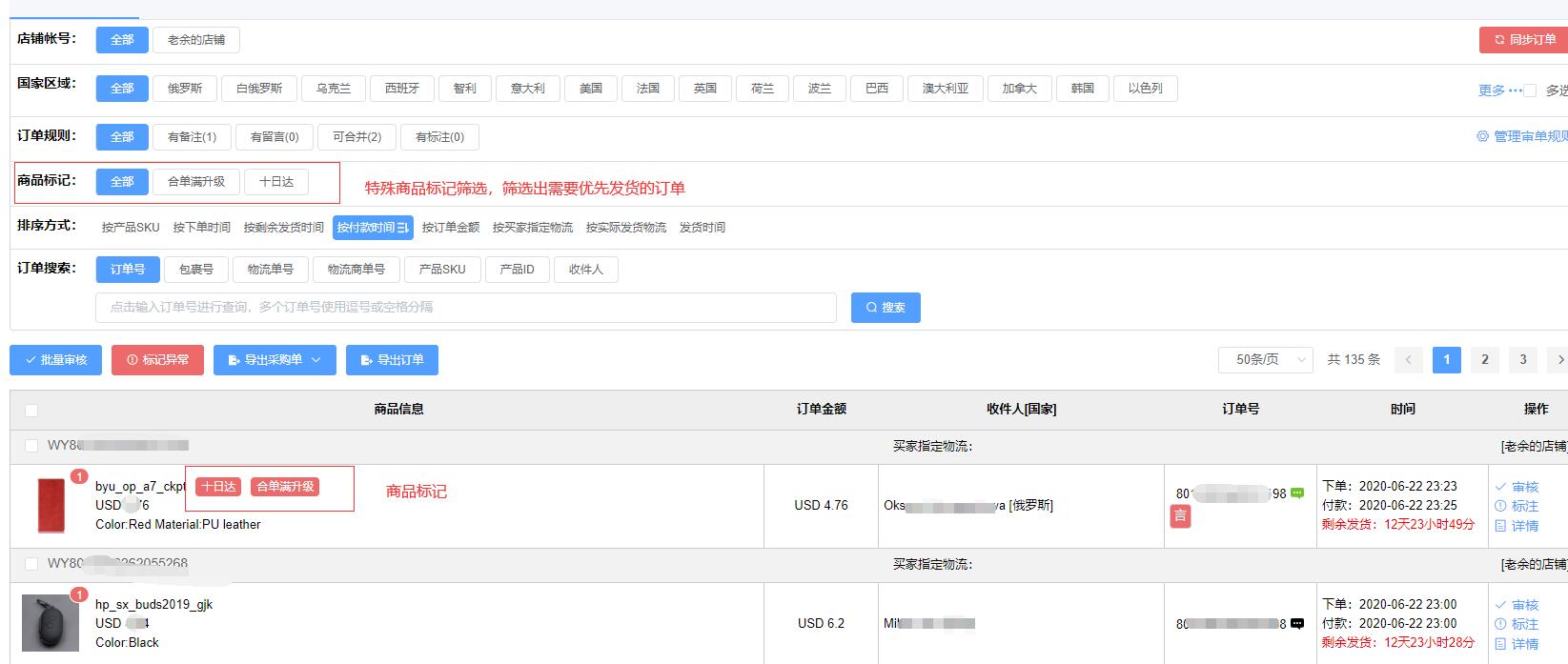
# 5.申请运单号
选择要申请运单号的商品,点击“申请运单号”
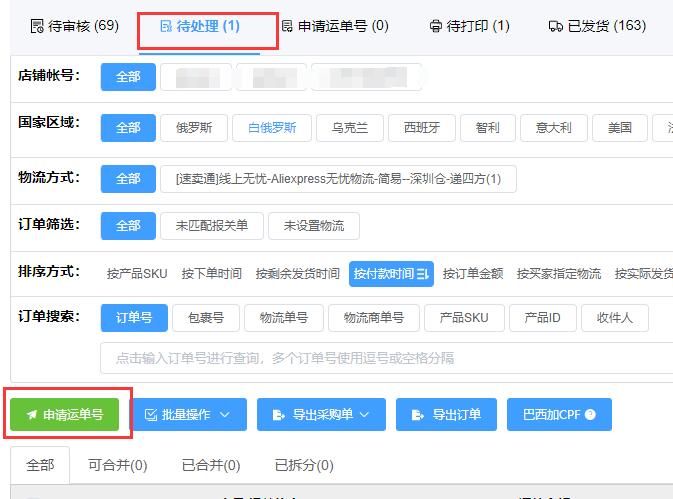
运单号申请成功后可以将包裹移入“待打印”,进行订单打印
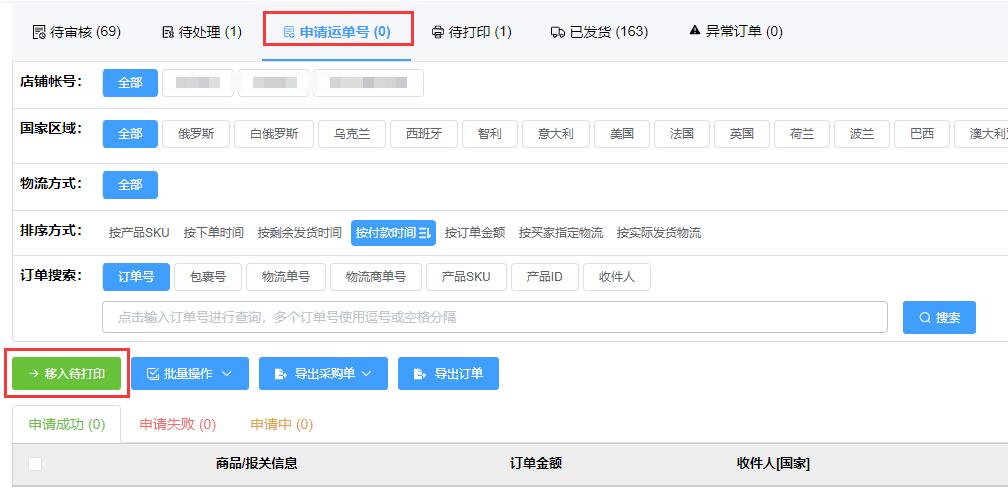
# 6.打印订单
TIP
打印订单支持“PDF打印”和“云打印”两种形式
PDF打印是无忧打单系统生成PDF文件下载到您本地,再从本地使用PDF阅读器链接本地打印机进行打印
云打印需要安装“菜鸟打印组件”,通过无忧打单系统调用“菜鸟打印组件”接口,菜鸟打印组件连接本地打印机进行打印
# PDF打印
选择“PDF打印”选项,勾选要打印的包裹,点击“批量打印”按钮
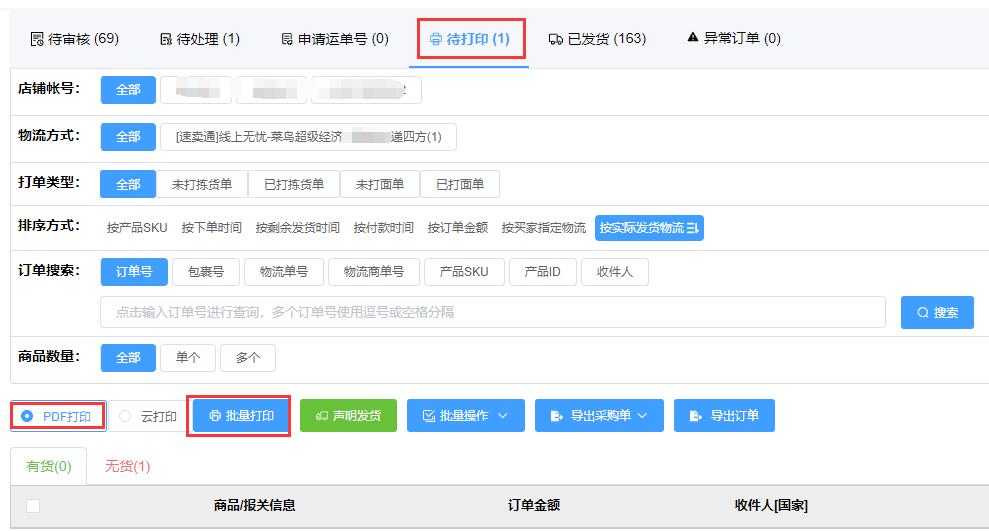
设置PDF打印的内容
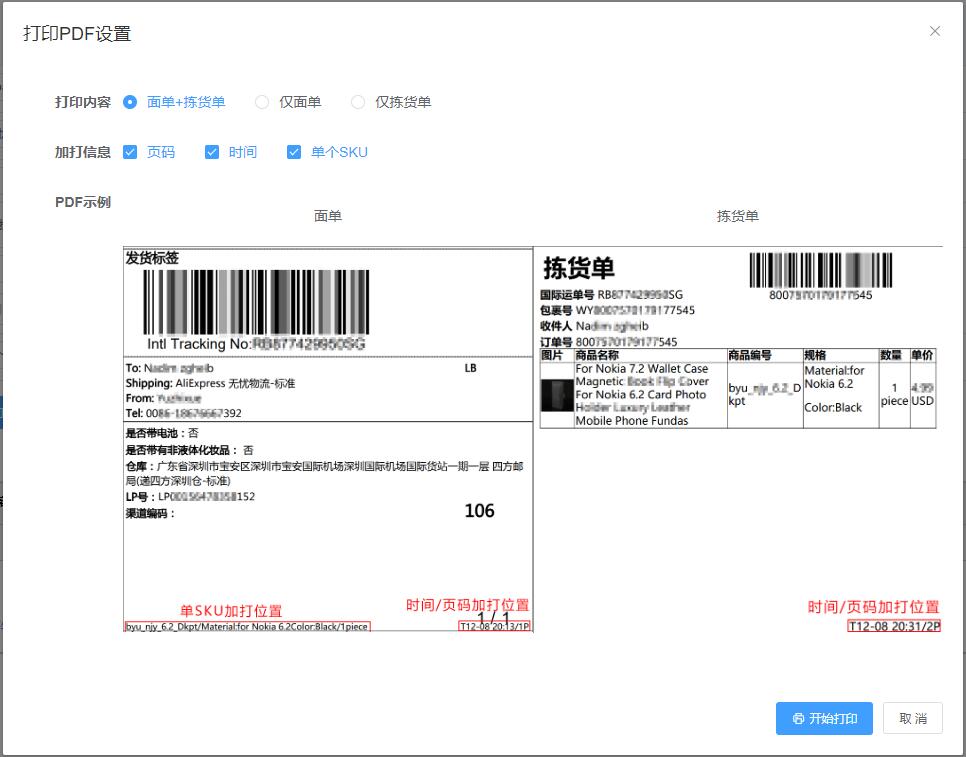
# 7.声明发货
勾选要声明发货的包裹,点击“声明发货”按钮
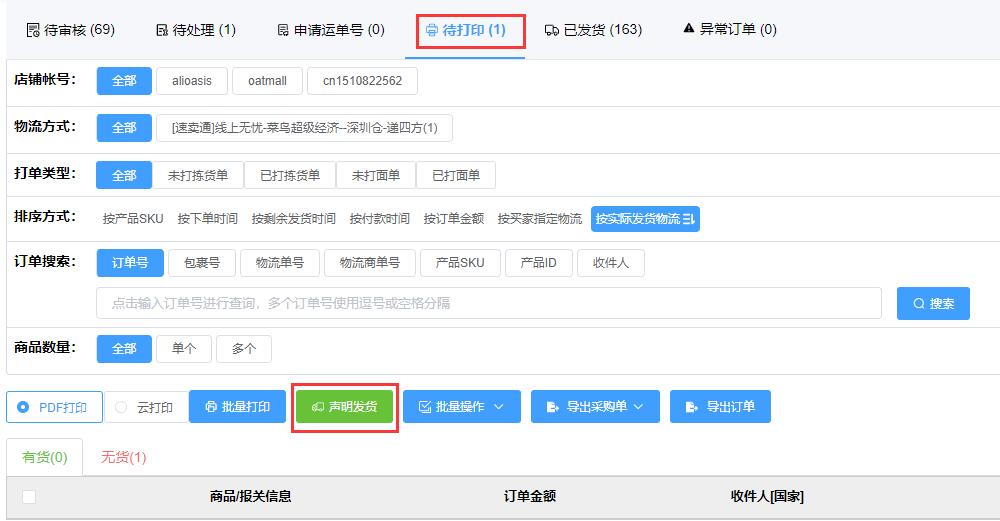
# 8.发货完成
发货完成后,包裹会进入“已发货”状态
